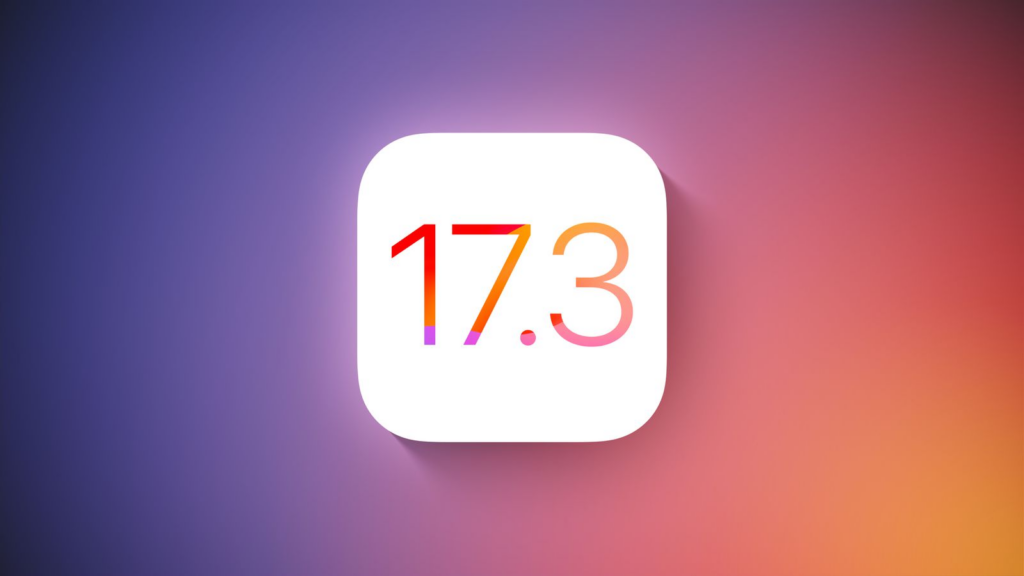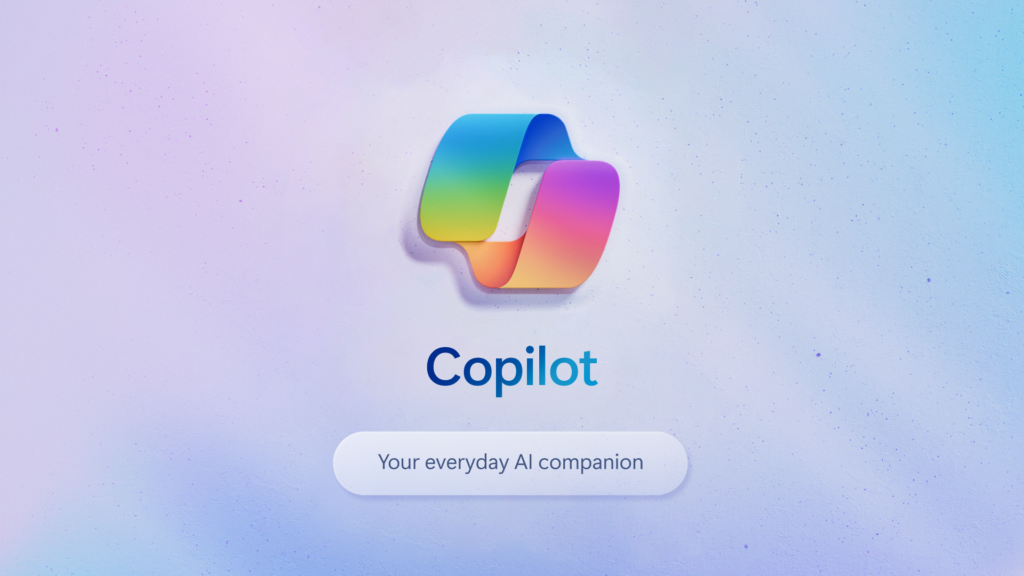SAIBA COMO INSTALAR O WINDOWS 11 NO PC SEM PERDER SEUS ARQUIVOS
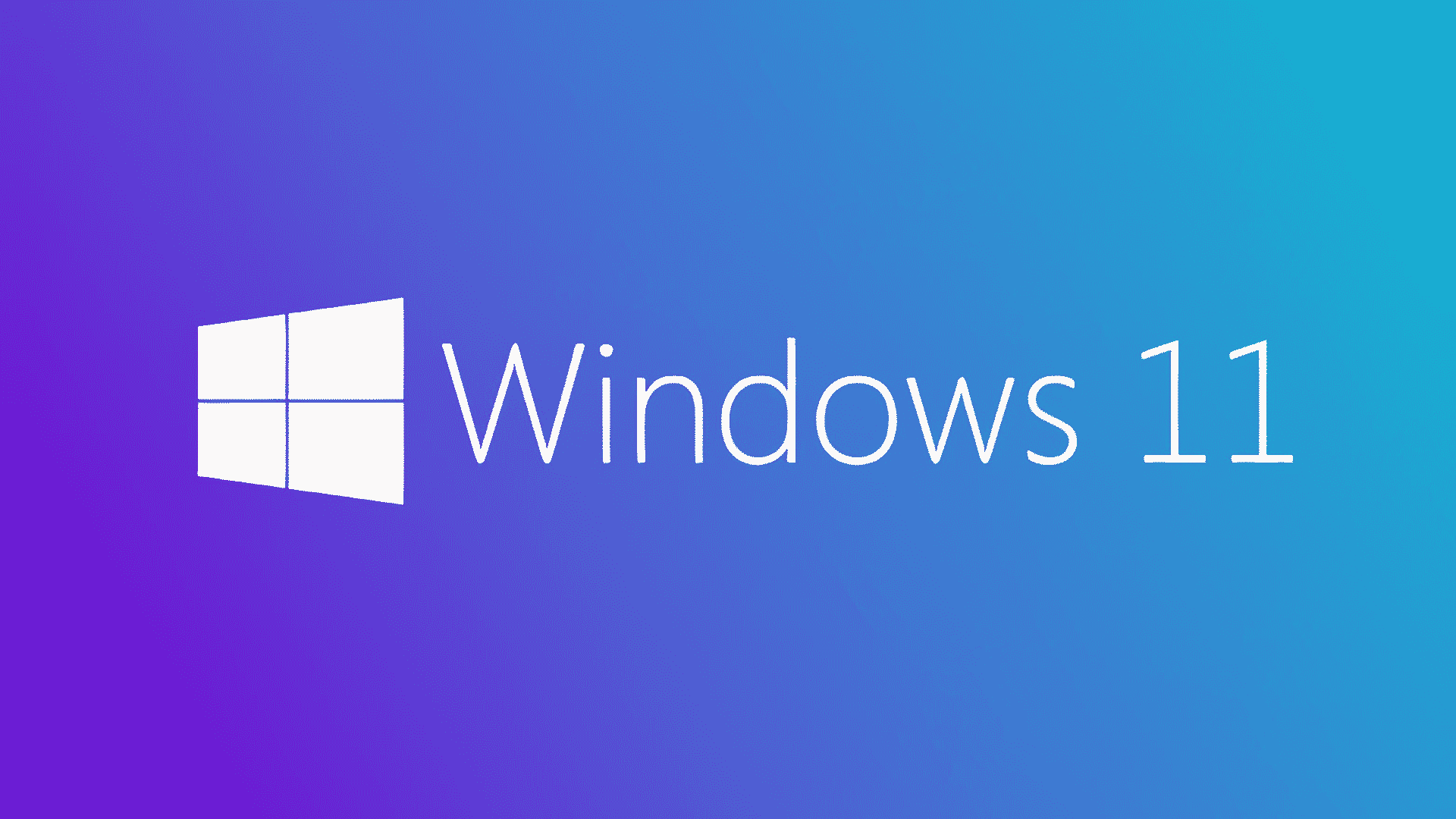
Conteúdo Continua após Anúncios
Anunciado há quase um mês pela Microsoft, o Windows 11 já está disponível para download de forma oficial através do Windows Update, permitindo que os usuários instalem a nova geração do sistema sem perderem arquivos ou os programas instalados no computador, recurso bastante interessante para quem quer testar antecipadamente o novo software.
A recente lançamento traz diversas novidades, incluindo melhorias na interface, novas ferramentas no sistema e compatibilidade com aplicativos do Android.
VALE A PENA INSTALAR O WINDOWS 11?
A nova geração do Windows ainda está em sua fase de testes e por isso contém diversos bugs e falhas que serão corrigidos pela Microsoft na versão estável, por isso recomendamos que você aguarde até que a a build final seja disponibilizada com todas as otimizações inclusas no software.
Conteúdo Continua após Anúncios
Caso queira testar o Windows 11 recomendamos que faça a instalação em uma máquina virtual e não use-o no seu PC principal, visto que o desempenho embora esteja satisfatório não ainda é bastante instável. Para instalar o software é preciso cumprir alguns requisitos, para saber se a sua máquina é compatível leia os artigos abaixo:
ARTIGOS SUGERIDOS:
- WINDOWS 11: SAIBA COMO VERIFICAR SE O SEU PC É COMPATÍVEL COM O SISTEMA;
- COMO ATIVAR O TPM 2.0 NA SUA PLACA MÃE PARA INSTALAR O WINDOWS 11;
- SAIU! SAIBA COMO BAIXAR OS WALLPAPERS DO WINDOWS 11.
INSTALE O SISTEMA
Caso queira de fato instalar o sistema é possível fazer isso através do Windows Update e sem perder seus arquivos, método bastante seguro mas que não dispensa o backup das mídias e arquivos contidos no dispositivo.
*Não nos responsabilizamos por procedimentos executados da maneira incorreta e nem por eventuais problemas que podem aparecer no computador em decorrência da atualização.
1º PASSO:
Primeiramente é preciso que você faça parte do programa ‘Windows Insider’, que permite testar antecipadamente as novidades que chegarão em breve na versão final do Windows. Para se inscrever acesse o site da desenvolvedora e toque sobre o botão ‘INSCREVA-SE‘, em seguida entre com sua conta outlook.
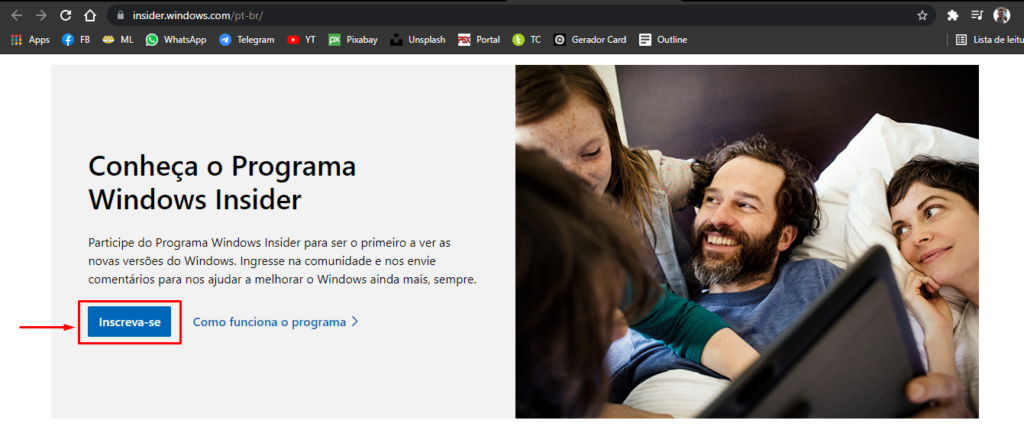
2º PASSO:
Abra as ‘CONFIGURAÇÕES’ do PC e siga até a opção de ‘CONTAS’, em seguida faça login com a conta informada durante o cadastro no programa Insider. É necessário entrar com a mesma conta, caso contrário não será possível baixar o sistema!
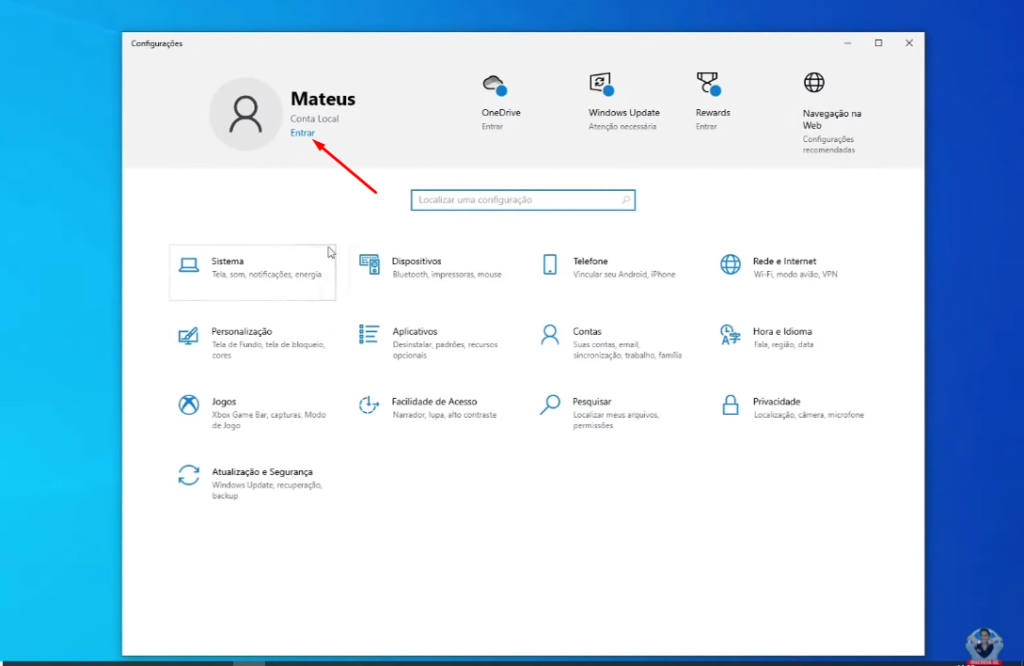
3º PASSO:
Nesta etapa siga até a opção de PRIVACIDADE > ‘DIAGNÓSTICO E COMENTÁRIO > MARQUE A SEGUNDA OPÇÃO. Veja:
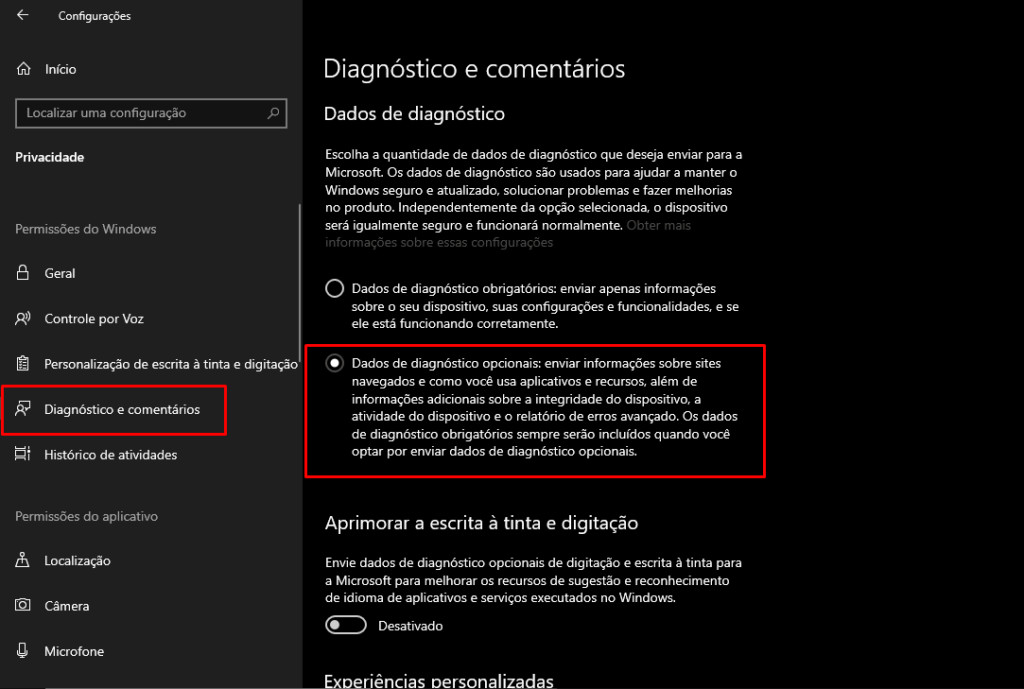
4º PASSO:
Em seguida siga até a opção de ATUALIZAÇÃO e no menu lateral esquerdo vá em ‘WINDOWS INSIDER‘ e selecione a configuração ‘CANAL DEV‘ (se selecionar os outros não será possível baixar o Windows 11). Reinicie o computador.
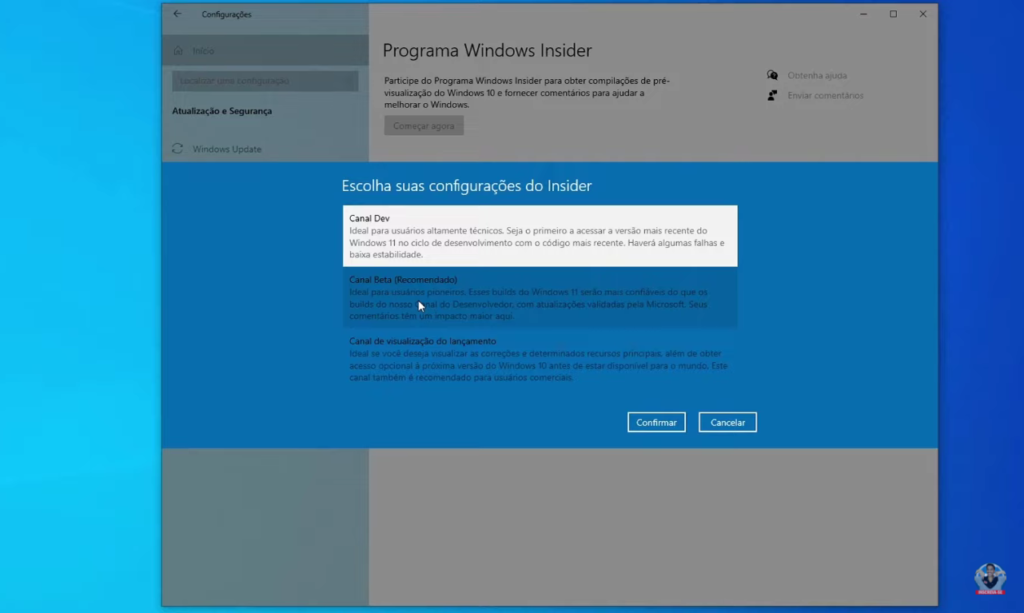
5º PASSO:
Logo após ter reiniciado o PC abra novamente as ‘CONFIGURAÇÕES’ e vá até o WINDOWS UPDATE, tendo feito isso você verá que há uma atualização disponível referente ao Windows 11 Insider Preview.
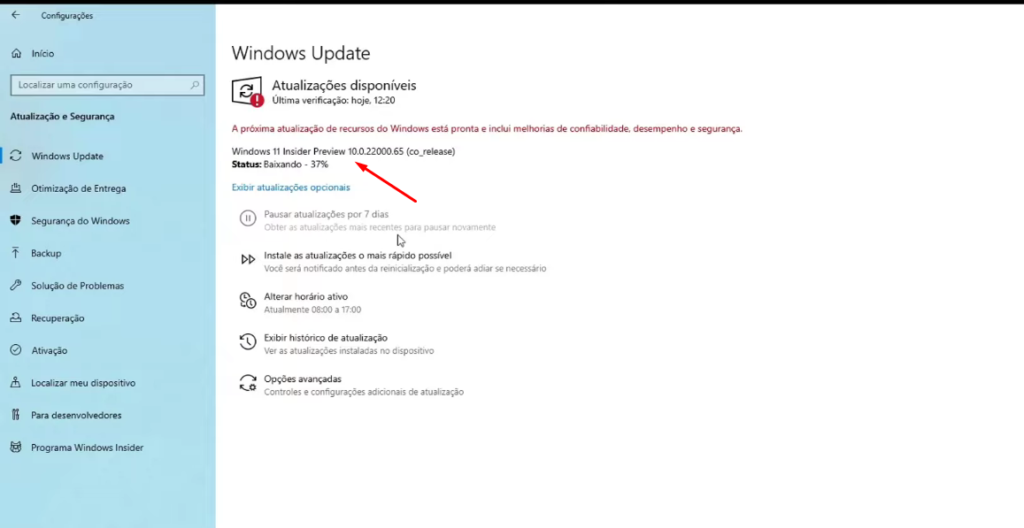
6º PASSO:
Por fim, assim que a instalação tiver sido concluída você receberá uma notificação informando que o reinicio está pendente. O processo é bastante demorado, por isso recomendamos que deixe atualizando no período da noite ou quando não precisar usar o computador.
Assim que tiver instalado você já poderá usar o Windows 11 sem perder seus arquivos ou programas.
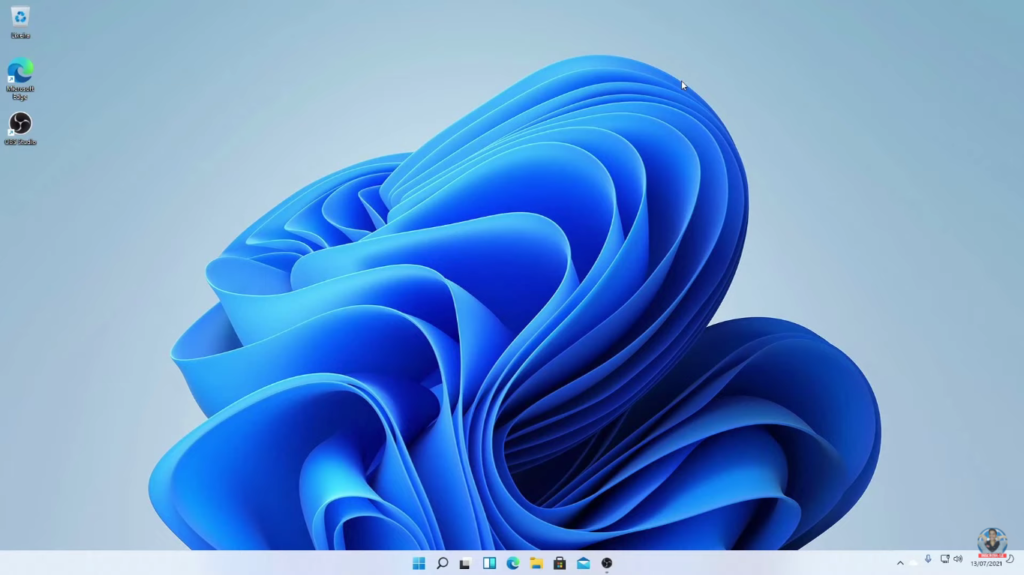
FICOU COM DÚVIDAS? ASSISTA AO VÍDEO:
Conteúdo Continua após Anúncios